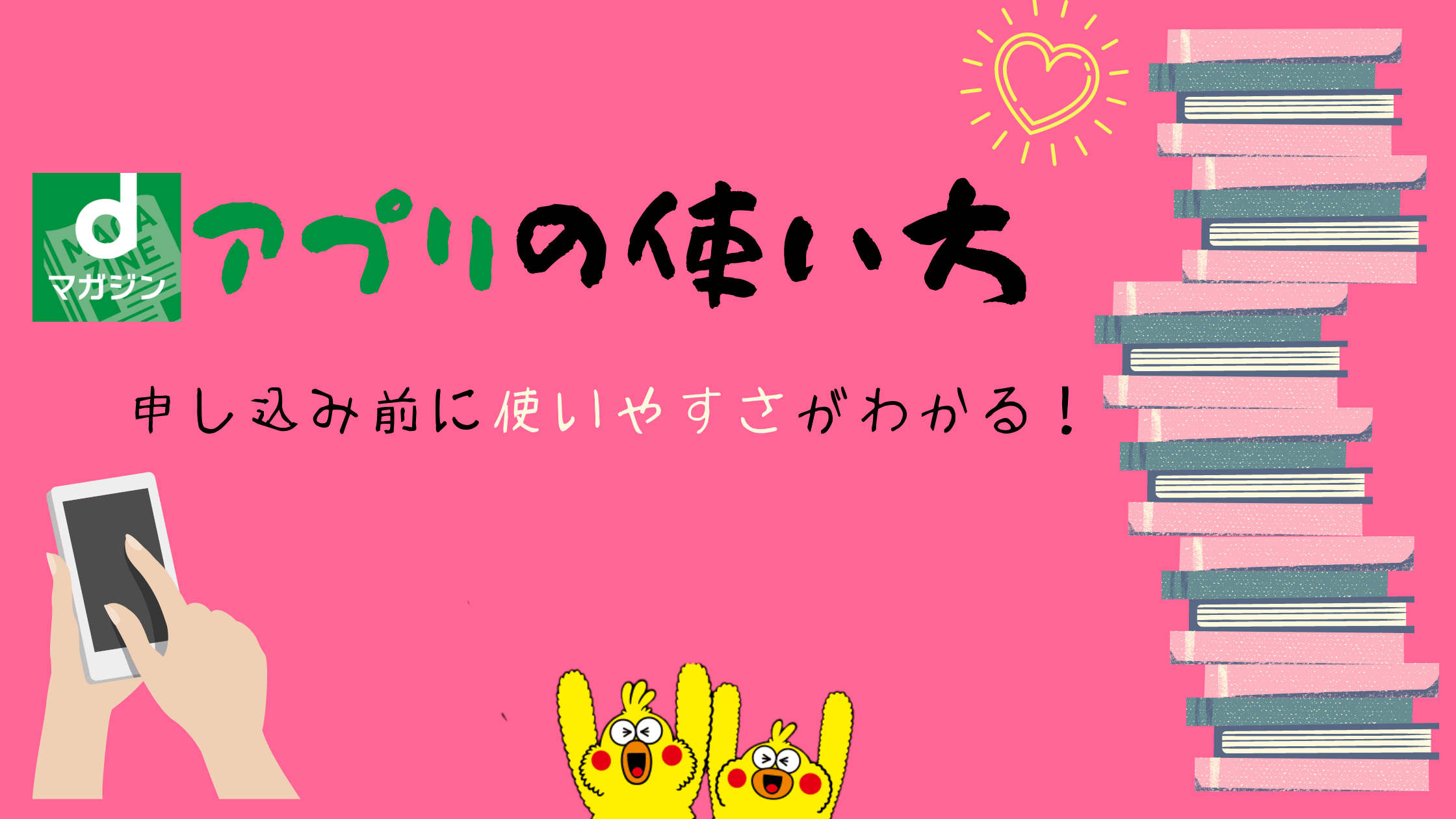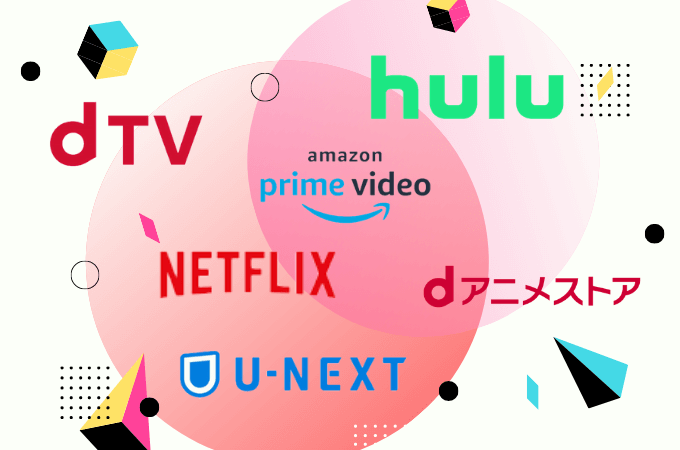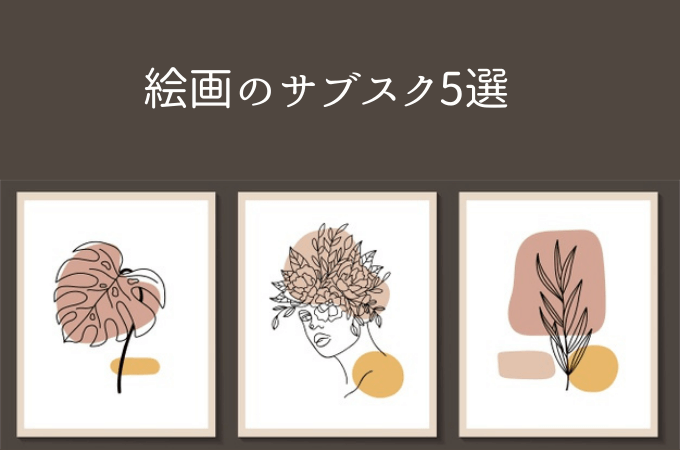この記事では、こんな内容で書いていくので、アプリが使いやすいかもわかるし、初めて使う人でも記事を見ながら簡単に使えるようになりますよ。
この記事の内容
- アプリの雰囲気
- アプリの使い方
- アプリの便利機能
- 困った時の対処方法

登録はこちらから
登録方法はこちらを参考
【dマガジンアプリの使い方】ログイン方法


step
1「契約者の方(ログイン)」を選ぶ
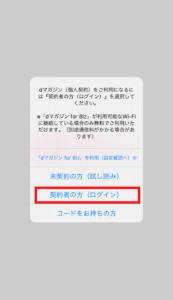
step
2登録したログインIDを入力して、次へをタップ
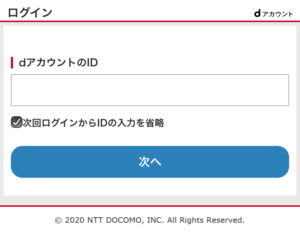
step
3登録したパスワードを入力してログインします
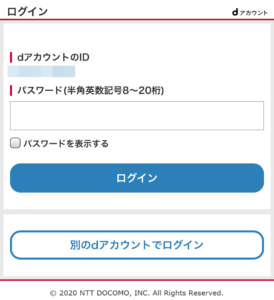
ログインが終わると、簡単なチュートリアルを読めますので、使い方はそちらにもサラッと書いてあります。
【dマガジンアプリの使い方】読みたい雑誌の見つけ方
こちらは、アプリを開いたばかりの画面です。
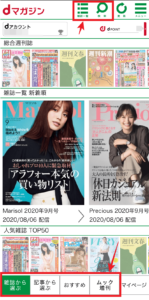
基本的には「一番下にある緑色の左から4つのメニュー」と「右上にある記事一覧・検索」から雑誌を選んでいきます。
「カテゴリー」から雑誌を探す
dマガジンは、アプリを開いた瞬間に「自動で最新の記事情報」に更新されるので、いつでも最新の雑誌を読むことができます。
アプリのトップページが開かれると、一番下に5つのメニューがあり、一番右の「雑誌から選ぶ」が選択されています。その状態が「カテゴリーから雑誌を探す」画面です。
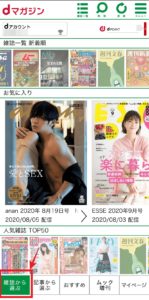
このページにはこんな内容のカテゴリーがあります。
dマガジンの全カテゴリー
- 雑誌一覧 新着順(新しい雑誌)
- 人気雑誌TOP50(よく読まれている雑誌が50冊)
- 女性ファッション(VERYなど36誌)
- 女性ライフスタイル(ananなど26誌)
- 料理・暮らし・健康(オレンジページなど17誌)
- お出かけ・グルメ(旅の手帖など12誌)
- エンタメ・趣味(アニメージュなど32誌)
- スポーツ・車(週刊プロレスなど31誌)
- ビジネス・IT・国際(アスキーなど13誌)
- 男性ファッション誌(Fineなど13誌)
- 男性ライフスタイル誌(Tarzanなど24誌)
- 総合週刊誌(FRIDAYなど15誌)
加えて、6周年記念として様々な雑誌の「創刊号」や「人気コミック試し読み」もあります。
「from docomo」ではdマガジンのお知らせ、「期間限定」ではdマガジンがおすすめする特集が組まれています
トップページのカテゴリーは、横にスワイプすると「雑誌を選ぶ」、縦にスワイプすると「カテゴリーを選ぶ」ように作られています。選んだカテゴリーが大きくなるので、とっても見やすい!

好きなカテゴリーを見つけて、雑誌を選んでくださいね。
「記事」から雑誌を探す
dマガジンアプリでは、様々な「雑誌の記事の中身」から選ぶこともできます。

コスメやレシピ、占いなど、記事の知りたいキーワードから気になる記事を選んだり、dマガジン読者の人気記事が男性、女性、総合とそれぞれトップ50まで表示されるカテゴリーもあります。
気になる記事を選ぶのも、中づりを見ているみたいでワクワクしますよ!
気になるキーワードから記事を選ぶ
- 人気記事TOP50(男性)
- 人気記事TOP50(女性)
- 人気記事TOP50(総合)
- 芸能・エンタメ
- グルメ
- 女性ファッション
- 美容・コスメ・ダイエット
- 料理・レシピ
- 占い
- 恋愛・ライフスタイル
- 暮らし・雑貨
- お出かけ・旅行
- 男性ファッション
- 趣味・健康・スポーツ
- IT・デジタル
- 政治・社会・国際
- 経済・ビジネス

今話題のホットワードから選べる「おすすめ」
「今何が話題なんだろう」「これ気になっていたんだ!」そんな発見があるのが、「おすすめ」

旬の話題や季節や時期に合わせた記事がたくさん特集されています。
2020年8月には、こんな話題の記事がピックアップされていました。
おすすめ掲載の記事・雑誌
- ホットワード「エール」
- ホットワード「三浦春馬さん」
- dマガジンおすすめ記事(特集元気なうちに始める がんばらない終活など)
- dマガジン特典(Cal(キャル)vol.35など)
- 特集「無印・ニトリetcベルトアイテム」
- 特集「今話題!"NiziU”&”J.Y.Park"」
- 特集「不潔ポイントすっきり♪夏の大掃除」
- 特集「危ない食品&薬”実名リスト」
- 特集「おつまみレシピも☆おうち飲み大会」
- 特集「缶ビール&サワーetc♪おうちで一杯」
- 特集「オンライン映え♪トータルコーデ」
- 特集「脱マスク荒れ!夏老けしない美肌ケア」
- 特集「1日1分から!かんたん腰痛改善」
- 特集「10万円で買える!家電&ガジェット」
- 特集「新作メンズ腕時計☆続々登場♪」
- 特集「冷感アイテム☆猛暑を乗り切る!」
- 特集「夏向きマスク徹底比較!涼しく快適」
- 特集「コスプレ大集合☆スク水、メイドも」
- 特集「カンタンDIY☆初心者向けも!」
- 特集「今旬グラビア&インタビュー」
- 特集「週刊誌ナナメ読み!」

「ムック・増刊」で知りたい情報をまとめて探す
ムックとは、マガジンとブックの間の言葉で、1つのテーマにそってまとめられた雑誌(厳密には単行本)のこと。
増刊号は、クロワッサン増刊号のようにクロワッサンが編集した1つのテーマに沿った特集雑誌のこと。
そんなムック本や増刊号も読めるのが、dマガジンの特徴なんです。旅行雑誌やヘアカタログなど、1冊は持っておきたい雑誌もスマホ1台で持ち運べるって、楽ですよね!

ムック・増刊のカテゴリー
- 8月の新着タイトル(ことりっぷ札幌・小樽など)
- 期間限定「この夏に買いたい”モノ”増刊」
- 旅行ガイド(国内)(るるぶなど)
- 旅行ガイド(海外)
- お出かけ(OZ magazine TRIPなど)
- 教養・ビジネス(英語教材完全ガイドなど)
- 暮らし(無印良品片づけ上手さんの収納術など)
- ヘアカタログ(ゆるふわショート&ボブVo18など)
- 健康・ダイエット(ずぼらダイエット大百科など)
- 料理・レシピ(オレンジページ増刊 野菜のBESTレシピなど)
特に、レシピの特集がスマホやタブレットで読めるって、ホントにうれしい!キッチンにスマホ・タブレット立てを置けば、両手フリーでレシピを見ながら料理ができます。
ピンポイントで選ぶなら「雑誌一覧」or「検索」
今までは、アプリの下にある緑の枠から雑誌を探してきました。
でも「VERYが読みたい」「レシピが読みたい」など読みたい雑誌や記事を探すには、「雑誌一覧」や「検索」の方が早い!
左上にある2つのアイコンから読みたい雑誌を選んで行きましょう。
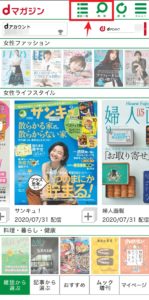
記事一覧
記事一覧では、雑誌とムック・増刊があいうえお順に並んでいます。
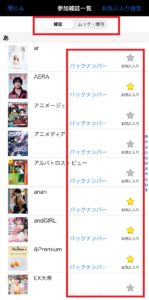
もちろんここから、バックナンバーを探したり、好きな雑誌を見つけたら☆マークで「お気に入り」に入れておくと便利ですよ。
検索
検索では、雑誌名やキーワードを入力して、「ムック・増刊」と「記事」を探すことができます。
「ダイエット」や「ジャニーズ」などの知りたいキーワードを入れると、ピンポイントな記事をピックアップしてくれるます。
雑誌を探したい時は、雑誌名を入れると検索窓の下に雑誌名の選択肢が出てくるので、そちらを選べば雑誌を読むことができます。
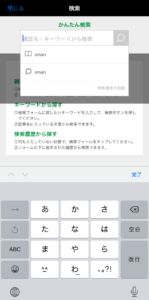
また、空白のまま検索窓をタップすると、以前に検索したワードが選択肢として出てくるので、探しやすい♪
雑誌の読むためのかんたん操作を解説
読みたい雑誌や記事が見つかったら、次は実際に読んでいきましょう。
操作は難しいことはないので、簡単に操作をご紹介します。
ページめくりは、左右にスワイプするだけ
どんどんページをめくっていくのは、左右にスワイプするだけ。
端っこをタップするだけでも、ページがめくられるので、スワイプがめんどくさい時は使ってみて下さいね。
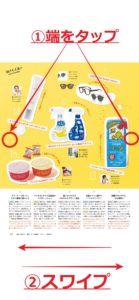


「目次」と「一覧」を使って読みたい記事までジャンプ
記事を一度タップすると下にメニューが出てきます。
一番左が「目次」その隣が「一覧」

読みたい記事まで、目次か画像でジャンプすれば、何度もスワイプする必要なく楽に読むことができます。
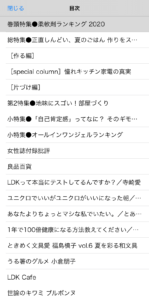


ダブルタップorピンチで見たいところを拡大
タブレットならまだしも、スマホで雑誌を読むのは文字が小さすぎて読めないというのが、雑誌読み放題サービスの一番のデメリット。
400円で読めるから仕方ないとして、読みたい部分を拡大するには、その部分を「ダブルタップ」か「ピンチ」または画面の端を長押ししてでてくるバーで、拡大、縮小をしながら読んでいきましょう。

下のメニュ-1番右にある「設定」からは、明るさの調整もできるので見ずらい時は、調整してください。
「あとで読みたい」「また読みたい」を叶える3つの便利機能
「今読めないけど、あとでゆっくり見たい」「読みたい時に通信せずにすぐに読みたい」「この前読んだ雑誌もう一度見返したい」
そんな要望に応える、dマガジンの3つの便利機能をご紹介します。
3つの便利機能
- クリッピング機能
- お気に入り機能
- ダウンロード機能
クリッピング機能で雑誌を切り抜き
「嵐が載っているあのページ取っておきたい」「豚とナスの蒸ししゃぶのレシピとっておきたいな」
紙雑誌をハサミでわざわざ切り抜いてファイリングしていたあの作業が、タップ1回で終わります。
記事をタップして出てきたメニューの右から2番目「クリッピング」をタップしてください。

クリッピングした記事は、トップページ緑の枠の右下にある「マイページ」の「クリッピング」から読むことができます。
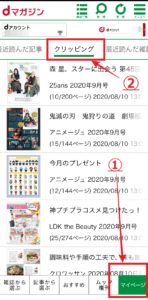
さらにこのクリッピング機能のすごいところが…
ここがすごい
- 雑誌の掲載期間が終わっても読める
- オフライン(通信せずに)読める
- 1ページだけを保存できる
レシピの他にも、行きたいお店の地図やヘアカタログの美容師さんに見せたいページだけを切り取ることができるので、使いどころは無限にありますよ。
注意ポイント
100ページまで保存できるので、100ページいっぱいになった場合には、「トップページ右上のメニュー」から「クリッピングを選んでいらない記事を削除しましょう。また新しい記事をクリッピングすることができますよ。
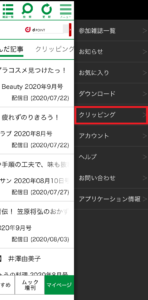
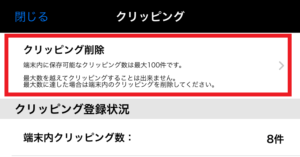
また、一部クリッピングできない記事もあるので注意です。
気になる雑誌は「お気に入り」登録
先ほど紹介したトップページ右上にある「記事一覧」から、お好みの雑誌の☆マークをつけたり、雑誌を開いた右上の☆マークなど、アプリ内の様々なところに「お気に入り」に加えられる☆マークがあります。
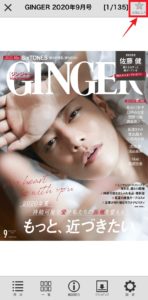
ポイント
- トップページの「お気に入りカテゴリー」から探せる
- 最新号が出たら通知してくれる
- お気に入りに入れている雑誌を自動ダウンロードしてくれるので、あとですぐに読める
ただし、ムック・増刊はお気に入りに入れる事ができないのが、少し残念…
通信料を抑えて、すぐにオフラインで読める「ダウンロード機能」
雑誌1冊を読むには、100mbくらいの通信料がかかります。10冊読んだら1ギガも消費してしまい、2時間の映画を見ている以上の通信料になってしまうんです。
そこで便利なのが、自動ダウンロード機能。先ほど紹介した「お気に入り」に入れている雑誌をWi-Fi下で自動ダウンロードしてくれる機能です。
トップページのメニューから「ダウンロード」を選ぶとこの画面が出てきます。「自動取得」「あとで読む」の自動取得をONにしておけば、「お気に入り」に入れている雑誌を自動でWi-Fi時にダウンロードしてくれます。残りメモリ容量も確認できます。
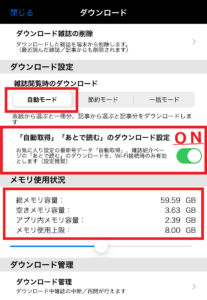
ダウンロードしておいた雑誌は、そのまま「お気に入りカテゴリー」から通信料がかからない「オフライン」で読むことができます。
注意ポイント
- スマホの容量がパンパンで重くなる
- 配信期間が過ぎた雑誌はダウンロードしていても読めなくなる

解決法
- 「お気に入り」に入れている、Wi-Fi下で自動ダウンロードする雑誌を厳選する
- ダウンロードした雑誌を削除する
「お気に入り」に入れている、Wi-Fi下で自動ダウンロードする雑誌を厳選する
step
1トップページのメニューから「お気に入り」を選択
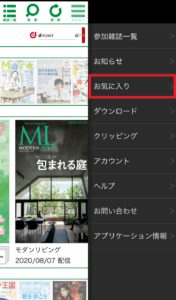
step
2お気に入り設定を選択
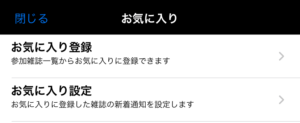
step
3お気に入り雑誌の中から、自動取得する雑誌のみにチェックを入れる(厳選する)
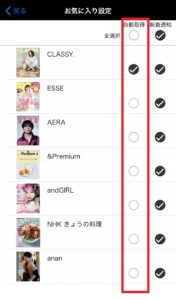
ダウンロードした雑誌を削除する
step
1メニューから「ダウンロード」を選択
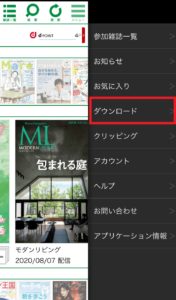
step
2「ダウンロード雑誌の削除」を選択
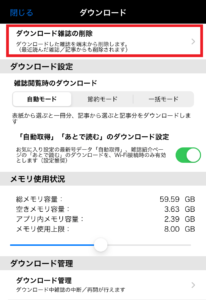
step
3削除する雑誌にチェックを入れて、右上の削除をタップ

わからなくなったら、すぐヘルプ
この記事でほぼ全ての機能を紹介しましたが、使い方がいまいちわからない場合には「トップページのメニュー」から「ヘルプ」を選びましょう。
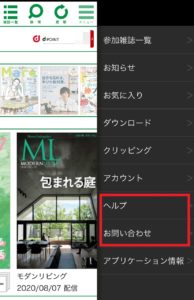
チュートリアルやアプリの使い方がしっかり載っています。
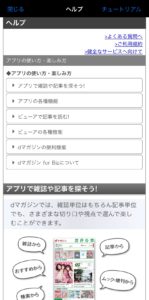
また、それでも不具合やわからない場合には「ヘルプ」の下に「お問い合わせ」もあるので、使ってみて下さい。
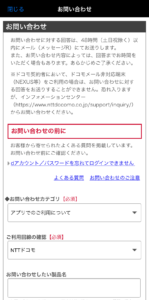
【dマガジンアプリの使い方】使いやすいかすぐわかる【初心者必見】
dマガジンのアプリは、かなり丁寧に作りこまれており、とってもわかりやすい仕様になっていますね。
記事を探して→読みたい雑誌をお気に入りに入れて→オフラインで雑誌を読んで→気になる記事をクリッピング
こんな流れでアプリを使えば、とっても快適にdマガジンを楽しむことができますよ。
dマガジンは
- 月額400円
- 450誌以上の雑誌読み放題
- 31日間無料体験
1冊の雑誌よりも安く、読めないほどの雑誌が読み放題。もちろん付録などはついてきませんが、付録が欲しい雑誌があればその際購入。ただただ読みたい雑誌はdマガジン。
雑誌がいっぱい家にあると片付かないけど、それも解決してくれるdマガジンは家族6人まで使えるので、さらにお得。
無料体験中にもやめることができるので、まずはお試しで使ってみて下さいね(*^^*)
申し込みはこちらから
登録方法はこちらを参考